Hoe u Microsoft Edge-extensie kunt gebruiken in de InPrivate-modus
Microsoft Edge een extensie laten gebruiken in InPrivate-modus
Standaard staat de InPrivate-modus in Microsoft Edge het gebruik van geïnstalleerde extensies niet toe. Mogelijk moet u echter een extensie inschakelen tijdens het gebruik van Edge in privé browsen.
Advertentie
Bijna elke Microsoft Edge-gebruiker is bekend met de InPrivate-navigatiemodus, waarmee een speciaal venster kan worden geopend waarin uw browsegeschiedenis, cookies, adressen en andere formuliergegevens niet worden opgeslagen. Het is vergelijkbaar met wat andere browsers hebben, b.v. Google Chrome heeft de vergelijkbare functie in de incognitomodus.
InPrivate-navigatie in Microsoft Edge opent een venster waarin u privé kunt browsen. Hoewel het geen dingen opslaat zoals uw browsegeschiedenis, cookies, site- en formuliergegevens, geeft het u toegang tot uw profiel, bladwijzers, enz. Cookies blijven in feite opgeslagen tijdens uw InPrivate-browsesessie en worden gedeeld tussen alle geopende InPrivate-vensters, maar worden verwijderd zodra u alle InPrivate-browsevensters sluit.
👉Tip: Edge maakt het mogelijk om met één klik een InPrivate Browsing-snelkoppeling te maken
Microsoft Edge ondersteunt nuttig extensies. Soms moet u een extensie toestaan om te werken in een privé-browsesessie. bijv. misschien wilt u dit inschakelen voor uw adblocker-extensie. Dit bericht laat je zien hoe je ervoor kunt zorgen dat Microsoft Edge een extensie gebruikt in de InPrivate-modus.
Microsoft Edge gebruiken Extensie gebruiken in InPrivate-modus
- Open Microsoft Edge.
- Klik op de Instellingen knop (Alt + F) en selecteer Extensies uit de menukaart.
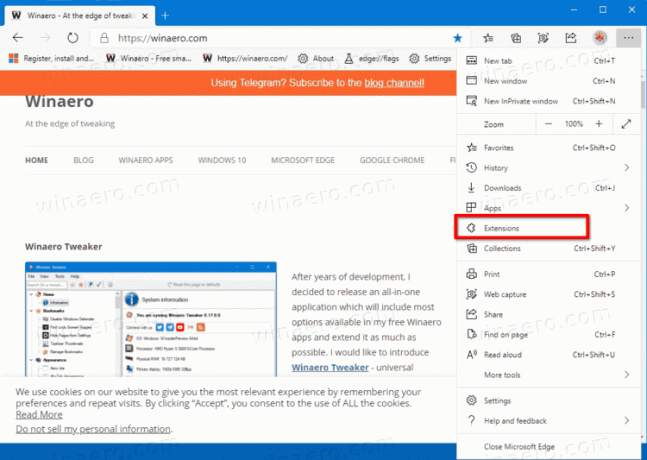
- Op de Extensies pagina zoek de geïnstalleerde extensie die u beschikbaar wilt maken in de InPrivate-modus en klik vervolgens op de Details koppeling.
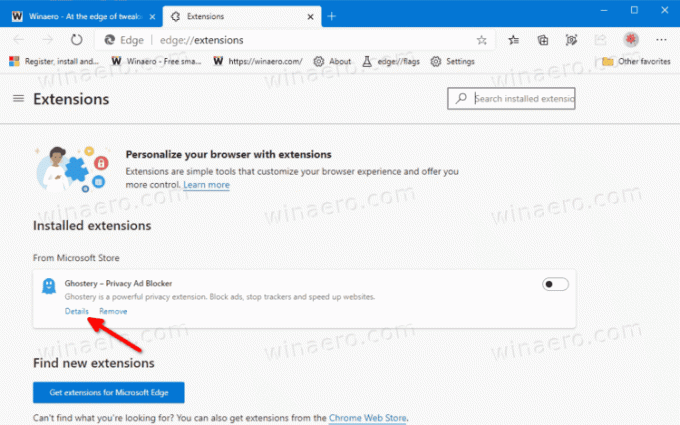
- Schakel op de volgende pagina de. in (vink aan) Toestaan in InPrivate optie.

- De extensie is nu beschikbaar in het privé browsen.
Je bent klaar.
De volgende keer dat u een nieuw InPrivate-venster opent, ziet u de extensie werken in de privé-browsesessie. U kunt de wijziging ongedaan maken door de bovenstaande stappen op elk moment ongedaan te maken.
Opmerking: als u een extensie in de InPrivate-modus laat werken, heeft deze mogelijk toegang tot uw browsegeschiedenis en andere gegevens. Het is dus een goed idee om de bovenstaande optie alleen in te schakelen voor extensies die u kunt vertrouwen.
💡 Eindelijk kunnen geïnteresseerde gebruikers InPrivate-browsing permanent uitschakelen in Microsoft Edge.



